Por ejemplo, puede tener un perfil de Google Chrome separado para la escuela, el trabajo, el entretenimiento, etc. Cada perfil se utilizará para diferentes propósitos y sus sesiones de navegación estarán aisladas entre los perfiles.
Pero si ha configurado varios perfiles en Google Chrome, cada vez que abra Google Chrome, aparecerá la ventana de selección de perfil. Puede seleccionar el perfil de Google Chrome que desea utilizar desde aquí. Esto podría ser molesto para ti.
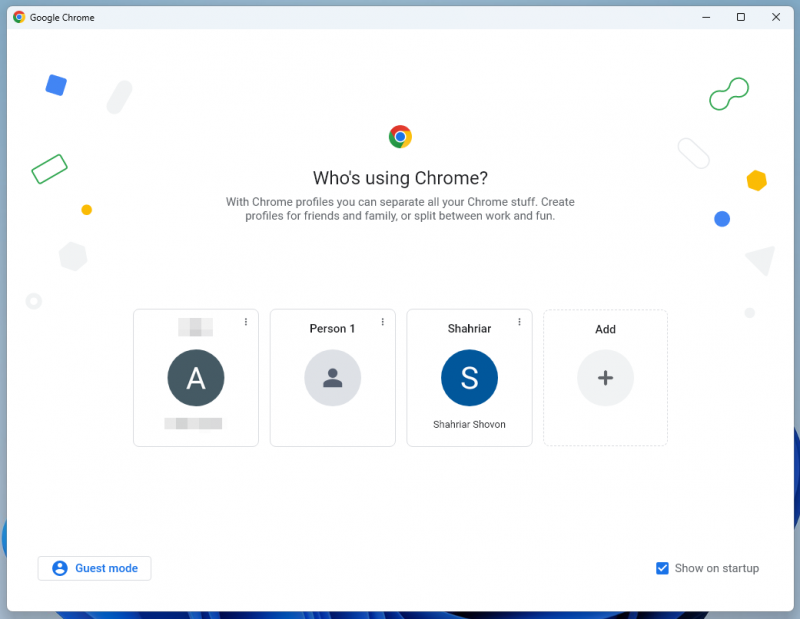
Si no desea ver la ventana de selección de perfil cada vez que abre Google Chrome, haga clic en

>

desde la esquina superior derecha de Google Chrome.
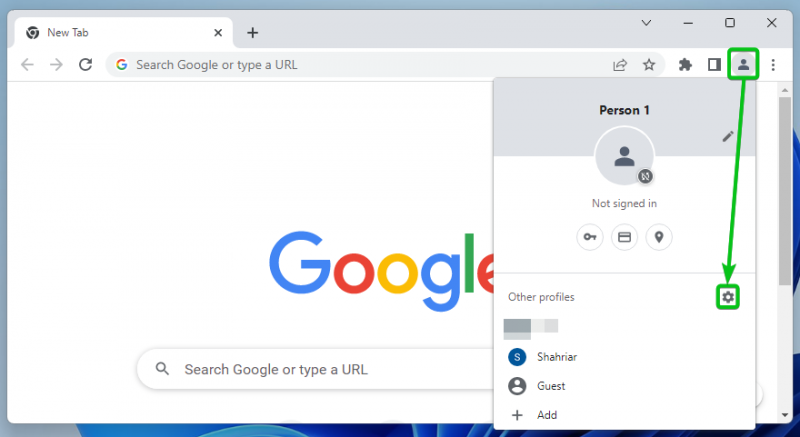
Se debe mostrar la ventana de selección de perfil de Google Chrome.
desmarcar Mostrar al inicio desde la esquina inferior derecha y haga clic en X para cerrar la ventana de selección de perfil.
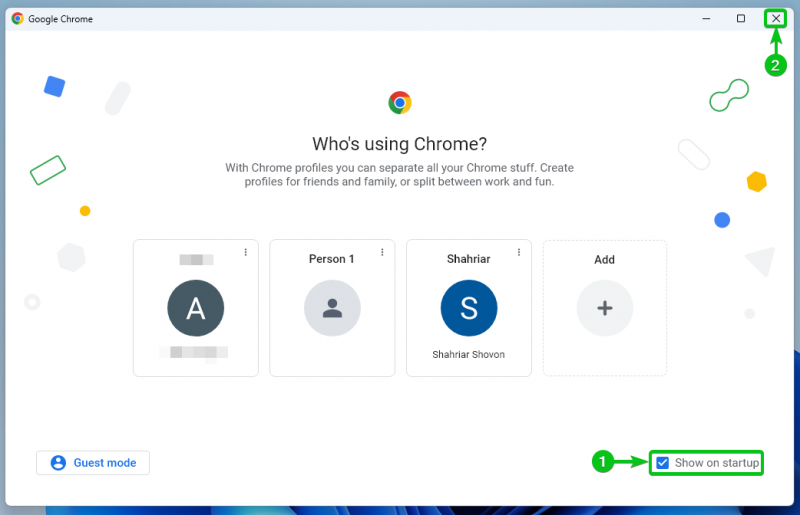
La ventana de selección de perfil no se mostrará la próxima vez que abra Google Chrome. Google Chrome utilizará el perfil que activó la última vez antes de cerrar Google Chrome de forma predeterminada.
Conclusión
Por lo tanto, si desea utilizar varios perfiles con Google Chrome y desea cambiar a un perfil de Google Chrome, hágalo antes de cerrar Google Chrome. De esta forma, la próxima vez que abras Google Chrome, activará ese perfil por defecto. Ya no te molestará la ventana de selección de perfil.